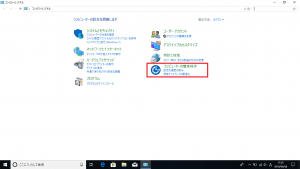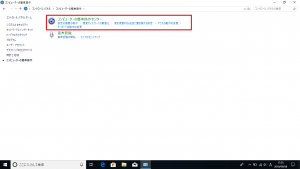キーボードの入力ができなくなってしまった場合の対処法②

前回は、キーボードの入力ができなくなってしまった場合の対処法をご紹介しました!
テンキーを押しても数字が出てこない場合は、主に下の2つの原因が考えられます。
Num Lock(ナムロック)がオフになっている
前回もご紹介したNum Lockですが、これがオフになっていると、テンキーを押しても何も反応がないか、画面上でカーソルが移動するだけ、という現象が起こります。Num Lockをオンにする方法は、こちらをご参照ください☆
マウスキー機能が有効になっている
マウスキー機能が有効になっている場合も、テンキーでの文字入力ができません。以下の方法で、設定を確認してみましょう!
②[Windows システムツール]をクリックし、[コントロールパネル]をクリック
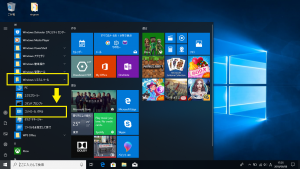
⑥[マウスキー機能を有効にします]をクリックしてチェックを外し、[OK]をクリック
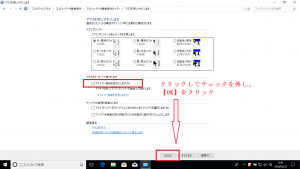
設定変更後、入力ができるようになっているかを確認しましょう!
逆に、テンキーを使ってマウスポインターを移動させたい場合は、この機能が活用できますね♪
上記の操作を行っても入力ができない場合は、キーボード不良の可能性も考えられます。
その場合は、一度メーカーや販売元に問い合わせてみたほうがいいかもしれません。
次回もお楽しみに☆
担当:草川
関連記事
-

-
事前にチェック!査定でパソコンの買取価格を下げない秘訣
オフィスや自宅に使用しなくなったパソコンが放置されていませんか?無料回収という手段もあります
-

-
Google Chromeで画面上に黒い四角が出てくる場合の対処方法②
前回は、Google Chrome(グーグルクローム)で生じる不具合の対処方法をご紹介しました。
-

-
中古モバイルパソコンのすすめ
自宅でも外出先でも持ち運んで使えるパソコンが欲しいと思った時、やはり気になるのは持ち運ぶノー
-

-
パソコンでもスマホのような絵文字を使うには
普段はスマホでやり取りをしているけれど、パソコンでの対応になった途端、なんとなく冷
-

-
Googleフォトで15GBを超えてしまった場合の注意と、それぞれのクラウドシステムについて
前回の記事ではGoogle(グーグル)フォトで6月から無料で使用出来る容量、今後のGoog
-

-
外付けの液晶ディスプレイを選ぶポイント
パソコンを使うときに欠かせないのがディスプレイですよね。デスクトップはもちろんのこと、ノート
-

-
音が小さい!! 最大音量を上げる方法(Windows11の場合)
以前の記事ではインターネット動画の音が小さい場合の対処法やWindows10(ウィンドウズ
-

-
新しい言語を追加してみよう①~言語のダウンロード方法~
「外国の友人に手紙を書きたい!」「海外営業を行いたい!」そんなときに英語以外の言語が必要に
-

-
Windows10でUSBメモリやCDの中身を開く方法③
2回にわたり、Windows10でUSBメモリやCDの中身を開く方法をご紹介してきましたが
-

-
出張や旅行先で役立つ!便利なITグッズ8選
出張や旅行に出た際、移動中やホテルに着いた際など、遠出をすると不便に思う場面に直面することが